Kako dokazati besedilo v tujem jeziku v Wordu 2016

V interesu kozmopolitizma vam Word 2016 omogoča delo s tujimi jeziki. Naučite se, kako vnesti in urediti besedilo v tujem jeziku, ter preveriti črkovanje in slovnico.
Outlook.com je brezplačna spletna e-poštna storitev, ki jo ponuja Microsoft. Je nekoliko podoben Googlovi storitvi Gmail, vendar ima zasuk – povezavo do podatkov Outlooka na namizju. Microsoft je združil Hotmail in Windows Live v eno e-poštno storitev ter dodal podporo za stike (vključno s Facebookom, Twitterjem in LinkedInom) in vaš koledar.
Račun Outlook.com lahko pridobite tako, da obiščete spletno mesto in kliknete povezavo Prijavite se zdaj na dnu strani. Vnesti boste morali ustrezne osebne podatke, ustvariti e-poštni naslov in geslo in končali ste. Če imate trenutni račun Hotmail ali Windows Live ali račun Messenger, SkyDrive, Windows Phone ali Xbox LIVE, se lahko prijavite neposredno.
Mimogrede, Microsoft vse obstoječe račune Hotmail in Windows Live pretvori v Outlook.com, vendar ne bodo spremenili vašega e-poštnega naslova. Dobite najboljše iz obeh svetov — najnovejšo tehnologijo z nespremenjenim e-poštnim naslovom.
Outlook.com je po funkciji podoben namizni različici Outlooka, tako da vam ne bo treba ugotoviti novega kupca trikov in tehnik, vendar je videti nekoliko drugače. Verjetno boste opazili, da oba programa vsebujeta nekaj enakih ikon, dizajnov in delov zaslona, vključno z naslednjim:
Seznam map je območje na levi strani zaslona, ki ima privzeti seznam poštnih map Prejeto, Neželeno, Osnutki, Poslano in Izbrisano. Ker je Outlook.com spletna aplikacija, se lahko zasloni spremenijo, vendar vam slika daje idejo, kaj boste videli po prijavi.
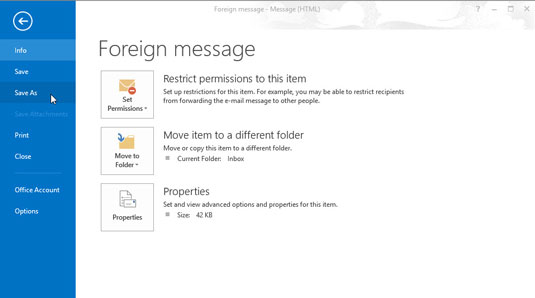
Trak v Outlook.com ima veliko povezav, ki jih najdete v podoknu za krmarjenje namizne različice. Outlook.com privzeto prikaže vaš poštni predal, vendar lahko dobite funkcije, kot so Ljudje, Koledar in SkyDrive, tako da kliknete puščico desno od Outlooka na traku.
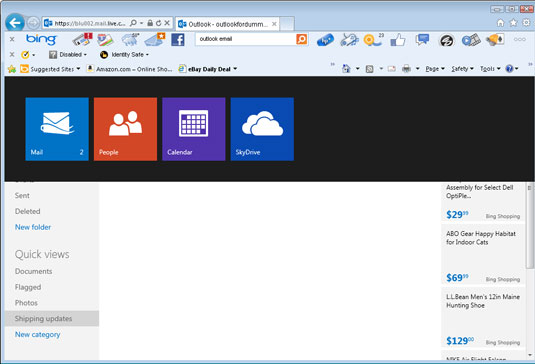
Ko uporabljate Outlook.com, ne boste videli veliko gumbov in zaslonov, ki jih poznate iz običajne različice Outlooka; na voljo so enake funkcije . Samo odprite e-pošto ali sestanek; na traku se bo pojavil nov nabor ukazov. Ne pozabite, da so meniji na vrhu zaslona, ker še vedno uporabljate spletni brskalnik, del programa brskalnika in ne Outlook.com.
Če kliknete meni, boste dobili drugačne rezultate, kot bi pričakovali. Če na primer berete e-pošto in izberete Datoteka→ Novo, ne boste videli obrazca za novo sporočilo; namesto tega samodejno odprete novo okno v Internet Explorerju.
V interesu kozmopolitizma vam Word 2016 omogoča delo s tujimi jeziki. Naučite se, kako vnesti in urediti besedilo v tujem jeziku, ter preveriti črkovanje in slovnico.
Učinkovito filtriranje in razvrščanje podatkov v vrtilni tabeli Excel 2019 za boljša poročila. Dosežite hitrejše analize z našimi namigi in triki!
Reševalec v Excelu je močno orodje za optimizacijo, ki lahko naleti na težave. Razumevanje sporočil o napakah reševalca vam lahko pomaga rešiti težave in optimizirati vaše matematične modele.
Odkrijte različne <strong>teme PowerPoint 2019</strong> in kako jih lahko uporabite za izboljšanje vaših predstavitev. Izberite najboljšo temo za vaše diapozitive.
Nekateri statistični ukrepi v Excelu so lahko zelo zmedeni, vendar so funkcije hi-kvadrat res praktične. Preberite vse opise funkcij hi-kvadrat za bolje razumevanje statističnih orodij.
V tem članku se naučite, kako dodati <strong>obrobo strani</strong> v Word 2013, vključno z različnimi slogi in tehnikami za izboljšanje videza vaših dokumentov.
Ni vam treba omejiti uporabe urejevalnika besedil na delo z enim samim dokumentom. Učinkovito delajte z več dokumenti v Wordu 2013.
Sodelovanje pri predstavitvi, ustvarjeni v PowerPointu 2013, je lahko tako preprosto kot dodajanje komentarjev. Odkrijte, kako učinkovito uporabljati komentarje za izboljšanje vaših predstavitev.
Ugotovite, kako prilagoditi nastavitve preverjanja črkovanja in slovnice v Wordu 2016, da izboljšate svoje jezikovne sposobnosti.
PowerPoint 2013 vam ponuja različne načine za izvedbo predstavitve, vključno s tiskanjem izročkov. Izročki so ključnega pomena za izboljšanje vaše predstavitve.




